Индикатор уведомлений
Вам понадобится программа Light Flow Lite («Световой поток — Lite»). Она позволяет ассоциировать разные цвета индикатора с уведомлениями от выбранных приложений или даже отдельных контактов.
Содержание
- Установите программу и предоставьте ей необходимые разрешения
- Выберите события, на которые будет реагировать LED-индикатор
- Настройте реакцию светодиода на выбранные события
- Способ № 1 – применение программы Light Flow Lite
- Способ № 2 — Light Manager
- Что означает свечение индикатора Xiaomi?
- Как включить световой индикатор на Xiaomi?
- Как поменять цвет индикатора на Xiaomi?
- Почему не работает индикатора на Сяоми?
- Шифрование данных и интегральные микросхемы
- Настройка цвета светового индикатора
- Работа схемы
- Получать уведомления на выключенном экране
- Как активировать индикатор уведомлений с помощью Always On Edge на Samsung Galaxy S10 Plus
- 2 способа изменить цвет светового индикатора на андроиде
- Что такое светодиодный индикатор
- G4 LED уведомления
- Особенности световой индикации в разных моделях Xiaomi
- Как настроить индикатор уведомлений на андроид через инженерное меню
- Где находится индикатор уведомлений
- Как отключить световой led индикатор на Android
Установите программу и предоставьте ей необходимые разрешения
Скачайте Light Flow Lite с Google Play и запустите её. Когда программа запросит доступ к уведомлениям, нажмите «Настройка» и переключите тумблер рядом с Light Flow.
Выберите события, на которые будет реагировать LED-индикатор
Закрыв вводные подсказки, выдвиньте свайпом от левого края экрана навигационную панель. Нажмите на ней «Настройки уведомлений».
В открывшемся меню нажмите на «+». После этого увидите список из четырёх типов событий. Первый (From an outstanding notification) — особые уведомления, которые, например, содержат указанный текст или исходят от выбранных групп в мессенджерах.
Второй тип (For an installed application) — уведомления от конкретных приложений. Третий (From system event, battery…) — от системных служб. И четвёртый тип (Contact specific notifications) — уведомления от выбранных контактов.
Нажимайте по очереди на каждый тип событий. На экране будут появляться списки программ, контактов и системных служб. Отметьте те из них, на уведомления от которых индикатор должен реагировать особыми цветами.
Настройте реакцию светодиода на выбранные события
Все отмеченные элементы появятся в меню «Настройки уведомлений». Откройте его и настройте цвет, частоту и продолжительность мигания индикатора для уведомлений от каждой добавленной сюда программы, службы или контакта. Для этого воспользуйтесь круглыми цветными иконками. С помощью соседних значков вы также можете настроить тип вибрации и звуковой сигнал уведомлений.
При выборе любого нового события программа будет показывать видеорекламу. Пропускать её нельзя, но вы можете приобрести платную версию Light Flow Lite. Она не докучает роликами, поддерживает настройки и некоторые события, недоступные в бесплатном варианте.
Загрузить QR-Code Разработчик: Reactle Цена: Бесплатно Загрузить QR-Code Разработчик: Reactle Цена: 149,00 ₽
Евгений Вильдяев
Facebook Twitter Вконтакте
Бывает, общаешься с другими людьми и узнаешь, что какие-то функции в смартфоне, которые для тебя совершенно несущественны, бывают очень важны для кого-то еще. Одна из таких функций — световой индикатор.

Сам я почти не обращаю внимания на эту функцию, есть индикатор — хорошо, нет — и Бог с ним. С чем это связано? Дело в том, что производители почти перестали устанавливать качественные большие световые индикаторы в смартфоны, это просто какой-то кошмар. Вместо большого хорошо различимого «кружочка», какой был в Samsung Galaxy S3, устанавливают малюсенькие, еле различимые «точки», которые и в темноте-то еле разглядишь.

Другая проблема в световом индикаторе — его реакция на все уведомления от приложений. Бывает, что пришло какое-то малоинформативное сообщение, например, информация о том, что приложения из Google Play готовы к обновлению или уже обновились, а индикатор всё равно мигает. У меня смартфон всегда лежит рядом с компьютером, поэтому постоянно мигающий светодиод изрядно раздражает.
Или возьмем другой пример: вы ставите устройство на зарядку на ночь и ложитесь спать. Разумеется, в тёмной комнате индикатор будет гореть красным или зеленым! Конечно, можно установить приложение Flow и попытаться самостоятельно настроить его работу, но, по отзывам моих знакомых, данная программа далеко не на всех смартфонах корректно работает.
Но мое мнение разделяют далеко не все пользователи, например, мой приятель, наоборот, очень ценит наличие индикатора, говорит, что за день приходит много уведомлений, он не всегда фиксирует их, а когда видит мигающий диод, сразу понимает, что есть пропущенное сообщение или звонок.
А как вы относитесь к этому небольшому, но важному элементу в смартфоне? Критично ли его наличие или, наоборот, вы по возможности стараетесь его отключать? Кстати, из интересных решений по части индикатора могу привести в пример Umi IRON Pro, в котором этот элемент перенесли вниз.

Большинство новых смартфонов и планшетов имеют встроенные светодиодные фонари, которые сообщают о новых уведомлениях.
Только лишь немногим известно, что цвет можно изменить и установить уникальный для каждого уведомления. В зависимости от производителя, ваш телефон андроид может быть оснащен опциями для управления светодиодами.
В большинстве случаев, они позволяют сделать только основное управление — отключить или включить и настроить основные параметры.
К счастью, есть несколько других способов управления светодиодами – с помощью приложений от энтузиастов.
Кстати, появился еще один супермагический способ очень эффективно настроить цвет индикатора уведомлений в те телефоне — вот описание.
В этом руководстве я вам предоставлю два варианта, точнее два приложения – какое выбрать решайте сами.
Способ № 1 – применение программы Light Flow Lite
Light Flow Lite это бесплатная версия одного из самых популярных приложений для управления светодиодами.
В бесплатной версии, можете изменить цвет светодиодов для наиболее важных функций телефона, в то время как платная версия поддерживает до 600 различных инструментов.
После запуска приложения появится сообщение о разрешении Light Flow. Вы должны позволить приложению читать ваши уведомления — нажмите «Да».
После возвращения к главному экрану приложения откройте в «Уведомление». Там увидите список различных событий и приложений, которые отображают уведомление.
В бесплатной версии можете изменить цвет светодиодов, среди прочего, для:
- пропущенные вызовы;
- входящие звонки;
- непрочитанные SMS и MMS;
- Hangout уведомления;
- напоминания из календаря»
- электронной почты;
- низкий уровень заряда батареи.
После выбора типа настройки уведомления будет разделено на несколько вкладок. В можно включить / отключить «Уведомление» и активировать подсветку экрана. Там у вас будет несколько готовых цветов, а также возможность установить собственный цвет.
ПРИМЕЧАНИЕ: Light Flow Lite, может не может работать на всех устройствах. Если у вас есть проблемы с этим, стоит взглянуть на его настройку. Там найдите «Прямой режим», который при активации, берет на себя управление светодиодом. Также неплохо разрешить привилегии рут (суперпользователя если у вас есть), чтобы решить проблемы совместимости.
Способ № 2 — Light Manager
Чуть менее популярное приложение, но я думаю, что он может сделать работу лучше, чем вышеописанное (отлично работает с самсунгами).
Light менеджер прежде всего совершенно бесплатный и не ограничивает настройки — вы можете изменить цвет для каждого приложения и добавить любой элемент в список уникальных цветов.
Только вы должны дать разрешение приложения для чтения уведомлений. Чтобы сделать это, идем в «Настройка> Безопасность> Доступ к уведомлениям». На следующем экране выберите «Light Manager.»
Теперь можете включить программу и настроить дополнительные параметры (например, для автоматического запуска при включении телефона).
Двигаясь ниже найдете список различных уведомлений и приложений, а рядом с каждым из них уникальный цвет (если не видите цвета, то это означает, что используются цвета по умолчанию или не настроено).
Чтобы изменить цвет, просто коснитесь уведомления пальцем и установить другой цвет. Также можете полностью отключить уведомление, сняв птичку в соответствующем месте.
ПРИМЕЧАНИЕ: если у вас есть CyanogenMod, вам не нужно ничего устанавливать. В системе есть встроенная опция, которая позволяет контролировать цвета и эффекты. Успехов.
Теперь можно включить световой индикатор уведомлений даже если его нет в телефоне. Смотрите ниже видео инструкцию.
Во всех телефонах бренда Сяоми на лицевой поверхности присутствует светодиодный индикатор, который помогает пользователю сориентироваться в текущем состоянии смартфона. Световой индикатор Xiaomi может мигать или светиться в зависимости от выполняемой им задачи. Располагается он обычно либо в нижней части дисплея или сверху, около фронтальной камеры.
Что означает свечение индикатора Xiaomi?
Если он горит желтым цветом, то это свидетельствует об активации режима энергосбережения. Зеленый свет появляется в процессе зарядки аккумуляторной батареи, когда ее емкость достигла значений, обеспечивающих комфортное использование аппарата.
Красный индикатор Xiaomi загорается в том случае, если уровень заряда достиг критических значений или телефон уже отключился из-за отсутствия питания. Красное свечение будет сохраняться до достижения 20% заряда после включения смартфона.
Как включить световой индикатор на Xiaomi?
Для его активации требуется зайти в «Настройки» — «Расширенные настройки» — «Световой индикатор». Нажимаем на этот пункт и видим два варианта действий. Вы можете активировать опцию включения во время зарядки телефона, а также световую индикацию при получении уведомлений.
Проверить правильность работы функции можно, подключив гаджет к электросети.
Как поменять цвет индикатора на Xiaomi?
Данная опция доступна далеко не на всех телефонах Сяоми. К сожалению, в бюджетных версиях ее не получится найти. Зато в таких моделях, как Redmi Note 4Х либо Redmi Note 5 возможность изменения оттенка свечения предусмотрена.
Для этого зайдите в «Настройки» — «Все приложения». Выбираем то приложение, в котором вы хотите изменить индикацию. Кликаем по пункту «Уведомления системы» и оказываемся на экране, в нижней части которой будет находиться подпункт «Световой индикатор».
Если ваш смартфон Ксиаоми поддерживает опцию изменения цвета, то нажимаем на этот подпункт и выбираем желаемый вариант.
Почему не работает индикатора на Сяоми?
Наиболее распространенной причиной является неправильная настройка. Соответственно, рекомендуется воспользоваться приведенной выше инструкций и настроить индикацию. Если это не помогло либо свечение стало слишком тусклым, то оптимальным вариантом будет обращение в сервисный центр для устранения проблемы.
Шифрование данных и интегральные микросхемы
Такие элементы установлены на плате, контролирующей подачу напряжения. Работа обусловлена обращением к программному коду и задействованию специальных микроконтроллеров. При помощи программирования, устанавливается тайминг, влияющий на отображение компонентов в определенное время.Интегральная микросхема преобразовывает двоичный и двоично-десятичный код, подаваемый на табло. Распространенными схемами для управления отечественными индикаторами являются К514ИД2 или К176ИД2, в импортных моделях 74HC595. Управление возможно двумя способами:
Напрямую, через микроконтроллеры;- При помощи регистров сдвига
Первый вариант менее успешен из-за необходимости подключения множества выводов. К тому же, ток потребления может быть выше, чем это возможно у микроконтроллеров. Большие семисегментные индикаторы зависят от микросхемы MBI5026.
Настройка цвета светового индикатора
Несмотря на то, что цвет индикатора определён по умолчанию, можно его кастомизировать, то есть поменять по своему желанию
. Эта функция присутствует, к сожалению, не во всех телефонах линейки. Более дорогие, современные и функциональные модели (к примеру, Xiaomi Redmi Note 4Х
или Xiaomi Redmi Note 5
) имеют возможность сделать так, чтобы световой индикатор приобретал разные цвета в соответствии с предпочтениями пользователя. Палитра цветов зависит от модели гаджета. Как изменить цвет индикатора приложений?
- Открываем «Настройки» любым удобным способом.
- Переходим во «Все приложения» раздела «Приложения».
Выбираем любое приложение, для которого хотим установить световую индикацию, и кликаем на него.
Листаем и находим «Уведомления». Нажимаем.
Находим «Световой индикатор». Включаем. Если есть возможность (в нашем случае нет), выбираем цвет индикации уведомлений от этого приложения.
Чтобы изменить цвет индикации вызовов, сообщений и уведомлений от устройства, необходимо зайти в раздел «Световой индикатор» (опять же, он имеется не на всех моделях!) и под функциями включения LED выбрать желаемый цвет для каждой из категорий.
Если Ваше устройство лишено этой функции или палитра цветов слишком мала для Вас, можно установить приложения с ключевыми словами LED Control
в названии и расширить возможности гаджета.
Работа схемы
Коротко расскажу о назначениях деталей. С помощью R2 настраиваем уровень входного сигнала. Через конденсатор С1 сигнал поступает на базу транзистора VT1, который служит усилителем. Резистор R3 задает смещение на базу транзистора. Дальше усиленный сигнал через конденсатор С2 «приходит» к диодам VD1 и VD2.
Отрицательный сигнал идет на минус, положительный на 5 ножку микросхемы. C3 и R4 служат в качестве фильтра. Чем выше напряжение на 5 ноге, тем больше загорается светодиодов. Кстати, если замкнуть 9 ножку на плюс, светодиоды будут загораться линейно. На видео можно посмотреть как эта штука работает.
Получать уведомления на выключенном экране
Предположим, у вас есть телефон, лежащий на столе, или вы просто вытащили его из кармана, и экран выключен.
Что будет, когда включаете его? Это текстовое сообщение, пропущенный вызов, низкий заряд аккумулятора, новое письмо или напоминание в календаре.
Если у вас есть светодиодный индикатор, то он будет мигать даже на выключенном экране, и вы будете знать, что вашему телефону есть что сказать.
Приложение Light Flow позволяет устанавливать различные цвета светодиодов для различных уведомлений.
Он может быть желтого цвета, когда у вас есть пропущенный звонок, зеленый свет, когда у вас есть текстовое сообщение, синий свет, когда у вас есть новое письмо, и красный свет, когда телефон разряжен и его необходимо зарядить.
Вы можете контролировать, все типы. Light Flow поддерживает уведомления из более чем 550 различных приложений.
Как активировать индикатор уведомлений с помощью Always On Edge на Samsung Galaxy S10 Plus
Всегда на Edg
Шаг 2 Когда вы открываете приложение, вы можете увидеть список настроек, из которого вы можете выбрать нужный светодиод в уведомлениях.
примечание
Важно помнить, что вам нужно предоставить необходимые разрешения, чтобы приложение могло работать. Шаг 3 Ниже вы можете увидеть список альтернатив с этим индикатором уведомления в приложении
Список довольно широкий, но можно выделить следующие:
Шаг 3 Ниже вы можете увидеть список альтернатив с этим индикатором уведомления в приложении. Список довольно широкий, но можно выделить следующие:
Положите Led на камеру или экран
С помощью этой опции вы можете выбрать, будет ли индикатор уведомлений находиться вокруг экрана или в щели камеры.
Изменить стиль уведомлений
Вы можете выбирать между различными существующими модальностями Led, так что стиль оформления может быть разным
Важно подчеркнуть, что внешний вид можно изменить в пространстве или углах
Изменить цвет светодиодных уведомлений
Эта альтернатива довольно динамична и забавна, так как она позволяет нам выбирать цвет светодиодного освещения, здесь вы можете выбрать из разнообразной палитры цветов, чтобы иметь возможность настроить до 3 из этих цветов. С помощью этого инструмента можно редактировать и контролировать скорость или толщину кромок.
Выберите, когда светодиод включится
С помощью этой опции мы можем решить, когда мы хотим, чтобы индикатор был включен, то есть мы можем выбрать, например, чтобы индикатор не отображался во время зарядки телефона или включался только в момент получения уведомления. Даже если нам нравится практическое, мы можем перевести его в автоматический режим, чтобы он включал свет, когда устройство заблокировано.
С помощью этих двух процедур можно активировать светодиодный индикатор уведомлений по всему экрану или вокруг выемки камеры устройства Samsung Galaxy S10 Plus.
2 способа изменить цвет светового индикатора на андроиде
Большинство новых смартфонов и планшетов имеют встроенные светодиодные фонари, которые сообщают о новых уведомлениях.
Только лишь немногим известно, что цвет можно изменить и установить уникальный для каждого уведомления.
В зависимости от производителя, ваш телефон андроид может быть оснащен опциями для управления светодиодами.
В большинстве случаев, они позволяют сделать только основное управление — отключить или включить и настроить основные параметры.
К счастью, есть несколько других способов управления светодиодами – с помощью приложений от энтузиастов.
В этом руководстве я вам предоставлю два варианта, точнее два приложения – какое выбрать решайте сами.
Light Flow Lite это бесплатная версия одного из самых популярных приложений для управления светодиодами.
В бесплатной версии, можете изменить цвет светодиодов для наиболее важных функций телефона, в то время как платная версия поддерживает до 600 различных инструментов.
После запуска приложения появится сообщение о разрешении Light Flow. Вы должны позволить приложению читать ваши уведомления — нажмите «Да».
После возвращения к главному экрану приложения откройте в «Уведомление». Там увидите список различных событий и приложений, которые отображают уведомление.
В бесплатной версии можете изменить цвет светодиодов, среди прочего, для:
- пропущенные вызовы;
- входящие звонки;
- непрочитанные SMS и MMS;
- Hangout уведомления;
- напоминания из календаря»
- электронной почты;
- низкий уровень заряда батареи.
После выбора типа настройки уведомления будет разделено на несколько вкладок. В можно включить / отключить «Уведомление» и активировать подсветку экрана. Там у вас будет несколько готовых цветов, а также возможность установить собственный цвет.
ПРИМЕЧАНИЕ: Light Flow Lite, может не может работать на всех устройствах. Если у вас есть проблемы с этим, стоит взглянуть на его настройку. Там найдите «Прямой режим», который при активации, берет на себя управление светодиодом. Также неплохо разрешить привилегии рут (суперпользователя если у вас есть), чтобы решить проблемы совместимости.
Чуть менее популярное приложение, но я думаю, что он может сделать работу лучше, чем вышеописанное (отлично работает с самсунгами).
Light менеджер прежде всего совершенно бесплатный и не ограничивает настройки — вы можете изменить цвет для каждого приложения и добавить любой элемент в список уникальных цветов.
Только вы должны дать разрешение приложения для чтения уведомлений. Чтобы сделать это, идем в «Настройка> Безопасность> Доступ к уведомлениям». На следующем экране выберите «Light Manager.»
Теперь можете включить программу и настроить дополнительные параметры (например, для автоматического запуска при включении телефона).
Двигаясь ниже найдете список различных уведомлений и приложений, а рядом с каждым из них уникальный цвет (если не видите цвета, то это означает, что используются цвета по умолчанию или не настроено).
Чтобы изменить цвет, просто коснитесь уведомления пальцем и установить другой цвет. Также можете полностью отключить уведомление, сняв птичку в соответствующем месте.
ПРИМЕЧАНИЕ: если у вас есть CyanogenMod, вам не нужно ничего устанавливать. В системе есть встроенная опция, которая позволяет контролировать цвета и эффекты. Успехов.
Что такое светодиодный индикатор
Даже при простейших работах в электрических цепях в хозяйстве пригодится индикатор напряжения — устройство показывающее наличие или отсутствие электрического тока и напряжения в сетях от до в в зависимости от прибора. Целесообразность его использования продиктована в первую очередь тем, что электрический ток не получится увидеть глазами — о его наличии можно судить только по тому, работает включенное в розетку устройство или нет. Главная функция, которую должен выполнять указатель напряжения, это проверка целостности электрической цепи — именно от этого зависит, будет работать включенный в розетку прибор или нет.
G4 LED уведомления
Производители нередко оснащают гаджеты LED-индикатором — светодиодом, который создаёт дополнительные сигналы для уведомлений. Увы, ассоциировать цвета этой лампочки с выбранными программами на большинстве устройств нельзя. Но ситуацию легко изменить с помощью стороннего приложения. Она позволяет ассоциировать разные цвета индикатора с уведомлениями от выбранных приложений или даже отдельных контактов. Закрыв вводные подсказки, выдвиньте свайпом от левого края экрана навигационную панель. После этого увидите список из четырёх типов событий.
Первый From an outstanding notification — особые уведомления, которые, например, содержат указанный текст или исходят от выбранных групп в мессенджерах. Второй тип For an installed application — уведомления от конкретных приложений. Третий From system event, battery… — от системных служб. И четвёртый тип Contact specific notifications — уведомления от выбранных контактов.
Нажимайте по очереди на каждый тип событий. На экране будут появляться списки программ, контактов и системных служб. Отметьте те из них, на уведомления от которых индикатор должен реагировать особыми цветами.
Откройте его и настройте цвет, частоту и продолжительность мигания индикатора для уведомлений от каждой добавленной сюда программы, службы или контакта.
Для этого воспользуйтесь круглыми цветными иконками. С помощью соседних значков вы также можете настроить тип вибрации и звуковой сигнал уведомлений. При выборе любого нового события программа будет показывать видеорекламу. Пропускать её нельзя, но вы можете приобрести платную версию Light Flow Lite. Она не докучает роликами, поддерживает настройки и некоторые события, недоступные в бесплатном варианте. Как настроить цвета LED-индикатора для разных уведомлений Android-устройства.
Получай лучшее на почту. Максим Волоцкий. Выберите события, на которые будет реагировать LED-индикатор Закрыв вводные подсказки, выдвиньте свайпом от левого края экрана навигационную панель. Загрузить QR-Code. Light Flow Legacy :Led Control. Разработчик: Reactle.
Light Flow — Световой поток. Показать ещё. Лучшее за неделю Просмотры Комментарии. Как изменить свою речь, чтобы казаться более уверенным. Чем различаются привычки богатых и бедных людей. Куда поехать в ноябре: 10 лучших направлений. А если завтра война? Что успеть купить перед началом боевых действий. Куда деть ненужную одежду, если выбрасывать не хочется. Как похудеть за 10 минут в день. Адская интервальная тренировка. Какие Apple Watch купить: сравнение характеристик актуальных моделей.
AliExpress и не только: самые интересные находки дня. Официальное приложение Twitter снова доступно для Mac. Как убрать синяки под глазами быстро и навсегда. Как обустроить безупречную комнату для подростка. Как выбрать франшизу: советы от основателя сети кофеен. Лайфхакер в Telegram. Подпишись на официальный канал Лайфхакера. Инициал — пишем грамотно. Наш большой канал о покупках на Aliexpress. Мужские штуки, которые мы нашли на AliExpress.
Если нашли ошибку, выделите текст и нажмите. Копирование материалов запрещено. Издание может получать комиссию от покупки товаров, представленных в публикациях. Для синхронизации избранного и возможности добавлять комментарии. Войти через Facebook. Войти через Google. Авторизуясь, вы соглашаетесь с условиями пользовательского соглашения и политикой обработки персональных данных.
Особенности световой индикации в разных моделях Xiaomi
Как мы уже отмечали выше, функция выбора разных цветов присутствует не во всём модельном ряде марки. Бюджетные варианты чаще всего лишены её и имеют только белый индикатор на уведомления и зарядку аккумулятора с возможностью отключения. Это, например, наша верная модель для фото-инструкций Xiaomi Redmi 4Х
и Xiaomi Redmi 6
.
А такие модели, как Xiaomi Redmi 5 Plus или Xiaomi Redmi 6 имеют богатую цветвую палитру. Индикатор уведомлений Xiaomi Redmi 5 тоже имеет различные цвета, но их немного меньше.
Теперь Вы знаете, для чего нужен световой индикатор и как включить его на разных моделях современных телефонов Xiaomi. Надеемся, что наша статья была полезна для Вас!
Инструкции в данной статье проиллюстрированы с помощью Xiaomi Redmi 4X
Обращаем Ваше внимание на то, что на других устройствах возможны другие названия граф и окон (см. текстовые инструкции)
Этим же объясняется отсутствие выбора цветов для индикации.
Большинство новых смартфонов и планшетов имеют встроенные светодиодные фонари, которые сообщают о новых уведомлениях.
Только лишь немногим известно, что цвет можно изменить и установить уникальный для каждого уведомления.
В зависимости от производителя, ваш телефон андроид может быть оснащен опциями для управления светодиодами.
В большинстве случаев, они позволяют сделать только основное управление — отключить или включить и настроить основные параметры.
К счастью, есть несколько других способов управления светодиодами – с помощью приложений от энтузиастов.
В этом руководстве я вам предоставлю два варианта, точнее два приложения – какое выбрать решайте сами.
Как настроить индикатор уведомлений на андроид через инженерное меню
Как на 3 включи индикатор? S решил не включать светодиодный индикатор уведомлений. Долгое время в W не было нормально налаженной системы уведомлений, и с выходом W 10.L Индикатор уведомлений для VK, S, V, WA и т. В этой инструкции мы расскажем как настроить и использовать Центр уведомлений в OS 7 на P. А по теме уже писали тут выключаем все галочки уведомлений индикатора, перезагружаем телефон, потом включаем все галочки и снова перезагружаем. S G J7 нет индикатора уведомлений на передней панели, только сзади фотовспышка. Как настроить индикатор на. Ассоциировать цвета LEDиндикатора с уведомлениями от конкретных приложений на большинстве устройств нельзя. Как гибко настроить. Здесь можно настроить все. Открываете на андроиде S Настройки далее Специальные возможности далее Слух и Уведомление вспышкой, чтоб активировать функцию коснитесь переключателя. При получении новых уведомлений индикатор начинает мигать. По умолчанию индикатор сообщает. В значках уведомлений будет показано только самое. Горит только когда экран. Там вы сможете включить ее и настроить
Где находится индикатор уведомлений
На некоторых телефонах, таких как Nexus One, он находится в трекболе. В других телефонах, располагаются под стеклом перед верхней частью телефона.
Для более эффективного управления цветом можете попробовать Blink. С помощью этого приложения можете управлять цветами светодиодов SMS и MMS, цветом входящих / пропущенных вызовов и несколькими системными уведомлениями.
Я считаю, что светодиодный индикатор очень полезен. У вас есть телефон с такой функцией – тогда быстрее активируйте ее, она отнюдь не второстепенная. Успехов.
Light Manager
В тот момент, когда вам приходит письмо или сообщение, ваш телефон постарается привлечь ваше внимание с помощью встроенного индикатора. Но по мерцанию светодиода вы никогда не определите, какое именно событие произошло, и вам всё равно придётся брать его в руки
До тех пор, пока вы не установите Light Manager.
Light Manager — это программа для Android, которая поможет вам настроить работу светодиодного индикатора своего гаджета. С помощью этого приложения вы научите его реагировать разными цветами на определённые события, например на приход нового сообщения в WhatsApp или событие из вашего календаря.
По умолчанию программа уже содержит ряд настроек для самых популярных событий. Но вы можете в любой момент удалить неактуальные для вас сигналы и добавить необходимое. Для этого просто прикоснитесь к нужному элементу, и вы попадёте в меню настройки уведомлений. Здесь вы сможете задать частоту моргания, выбрать цвет светодиода и сразу же проверить в действии выставленные вами настройки.
Если программа, уведомления от которой вы хотите получать, отсутствует в списке, то вы можете добавить её самостоятельно. Для этого переключитесь в альтернативный режим работы Light Manager, а затем выберите пункт «Добавить приложение». Перед вами появится список всех установленных на вашем смартфоне программ. Выберите нужное приложение и добавьте для него светодиодное уведомление.
Обратите внимание, что Light Manager умеет сообщать не только о программных, но и о различных системных событиях. Например, приложение может уведомить вас о низком заряде батареи, отсутствии сигнала сети или включении тихого режима
Не лишним будет также заглянуть в расширенные настройки программы, где вы сможете установить частоту мерцания сигнала, включить режим сна (время суток, когда Light Manager не будет вас беспокоить) и изменить время автоматического отключения активности светодиода.
Настройка LED индикатора для уведомлений о разных событиях
:
Разработчик: MC Koo
Платформа: Android (Зависит от устройства
)
Язык интерфейса: Русский (RUS)
Состояние: Full (Полная версия)
Root: Не нужен
Большинство новых смартфонов и планшетов имеют встроенные светодиодные фонари, которые сообщают о новых уведомлениях.
Только лишь немногим известно, что цвет можно изменить и установить уникальный для каждого уведомления.
В зависимости от производителя, ваш телефон андроид может быть оснащен опциями для управления светодиодами.
В большинстве случаев, они позволяют сделать только основное управление — отключить или включить и настроить основные параметры.
К счастью, есть несколько других способов управления светодиодами – с помощью приложений от энтузиастов.
В этом руководстве я вам предоставлю два варианта, точнее два приложения – какое выбрать решайте сами.
Как отключить световой led индикатор на Android
На многих Android-устройствах есть световой индикатор, который сигнализирует о пропущенном звонке, входящем сообщении или разрядившейся батарее. По словам многих пользователей, он иногда начинает действовать на нервы, например ночью. Для таких случаев обладателям Android-устройств версий выше 4.3 доступны настройки светового индикатора в основном блоке настроек. Владельцам планшетов и смартфонов версии 4.1 или 4.2, 5 и выше необходимо загрузить специальное приложение. Попробуем вместе разобраться, как отключить световой индикатор при уведомлениях в Android.
Поскольку число версий и моделей планшетов, которые в качестве операционной системы имеют платформу Android, растет с каждым днем, не стоит исключать вероятность, что описание, представленное ниже, не будет работать на том или ином устройстве. Приложений, позволяющих экспериментировать с объектами для уведомлений, цветами световых индикаторов или интенсивностью мигания, — предостаточно. Среди наиболее действенных —LightFlow, Flash Notification, Notification Light Widget, NoLed, Notification Light. Примечание:
Если ни одно из перечисленных приложений вам не подошло, продолжите поиск самостоятельно. Введите в строку поиска словосочетания turn off/switch off, notification light. В нашем случае световой индикатор настраивается с помощью приложения Lightflow («Световой поток»).
После окончания загрузки нажмите кнопку Открыть. Нажмите кнопку ДА. Так вы активируете приложение LightFlow во вкладке специальных возможностей.
В настройках системы появится вкладка Спец.возможности. Коснитесь названия приложения во вкладке Службы.
В раскрывшемся меню приложения выберите Настройки.
Прокрутите Основные настройки вниз, пока не дойдете до вкладки Режим сна. Здесь можно задать начало и окончание времени, когда будет действовать ограничение на свечение индикатора. Установите флажок Свечение/LED. Световой индикатор уведомлений при включенном режиме сна действовать перестанет.

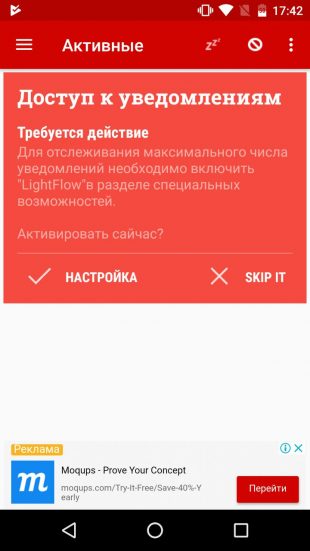
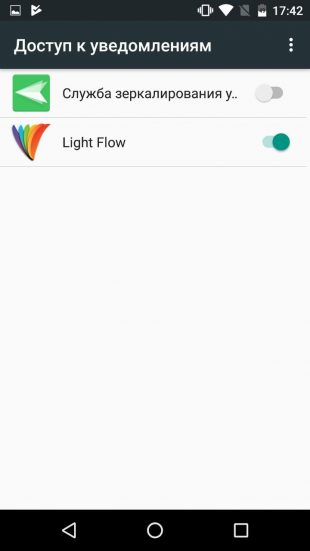
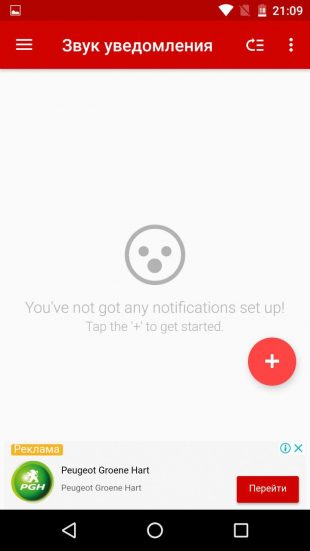
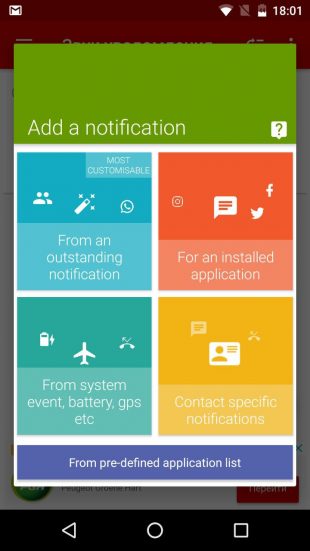
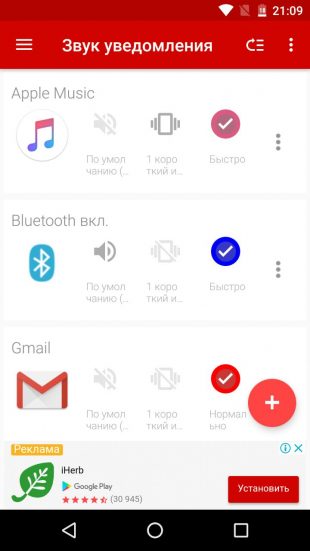
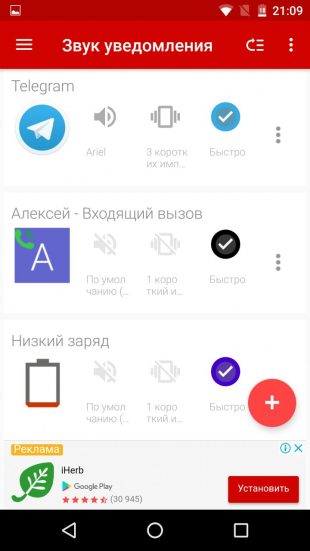



Добавить комментарий